iPhone에서 전화를 받을 수 없는 경우 해결 방법
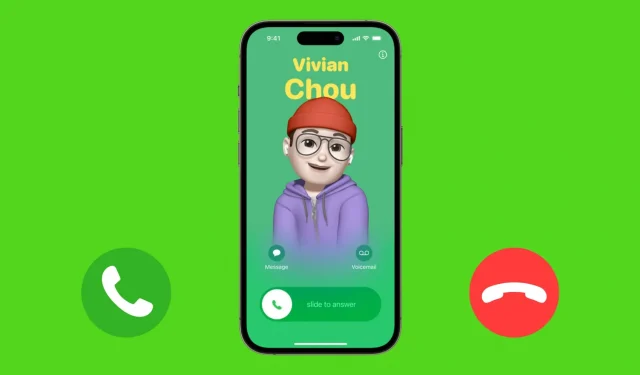
iPhone에서 전화를 받을 수 없나요? 이 문제 해결 가이드에서는 이 문제를 해결하기 위해 가능한 모든 솔루션을 공유합니다.
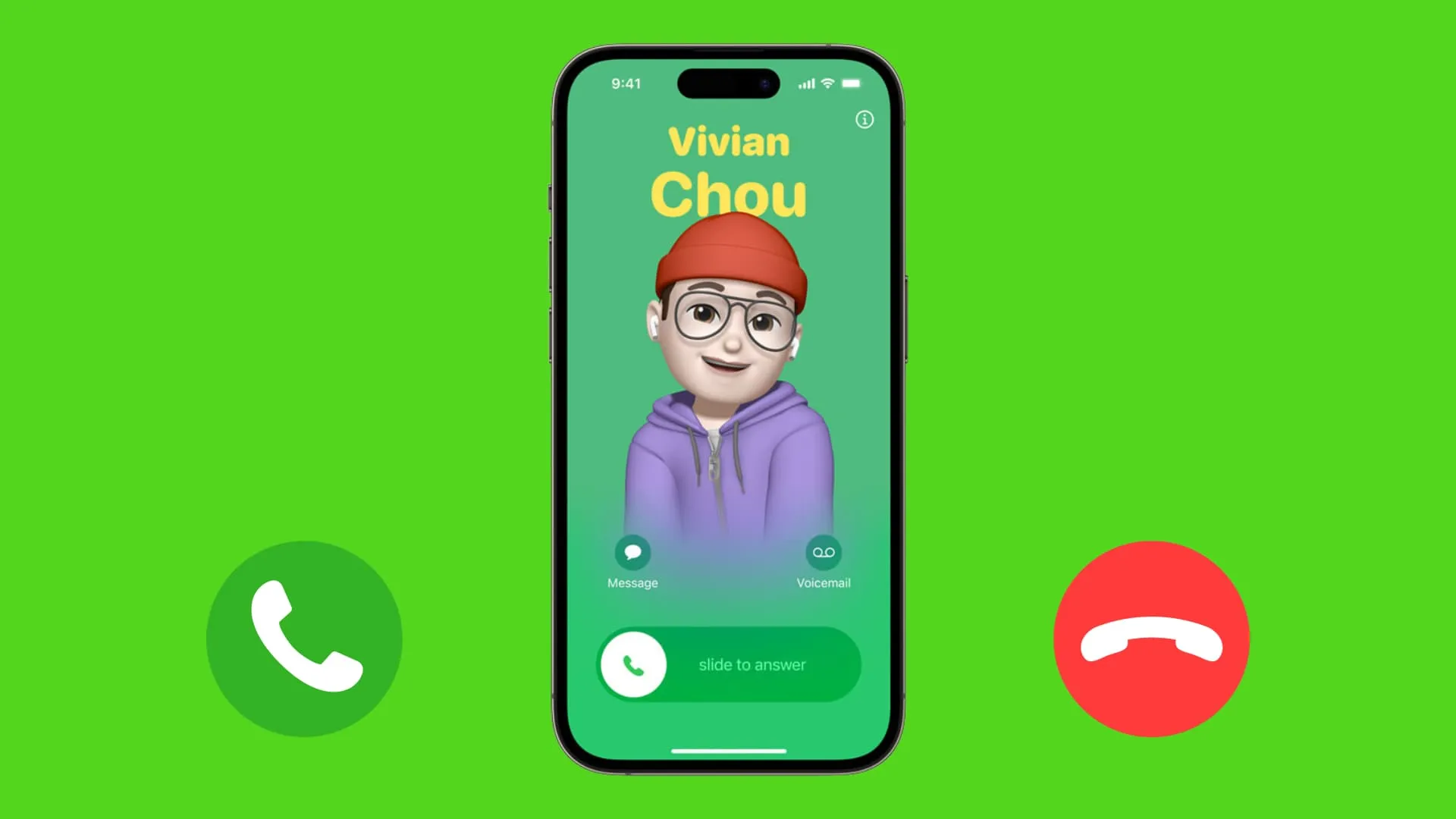
1. 비행기 모드를 켜고 끕니다.
이는 전화 통화나 셀룰러 데이터 문제가 발생할 때 가장 먼저 해야 할 일입니다.
제어 센터를 열고 비행기 아이콘을 탭한 후 15초 동안 기다린 후 다시 탭하세요 . 휴대폰이 셀룰러 서비스에 다시 연결되고 이제 전화를 받을 수 있습니다.
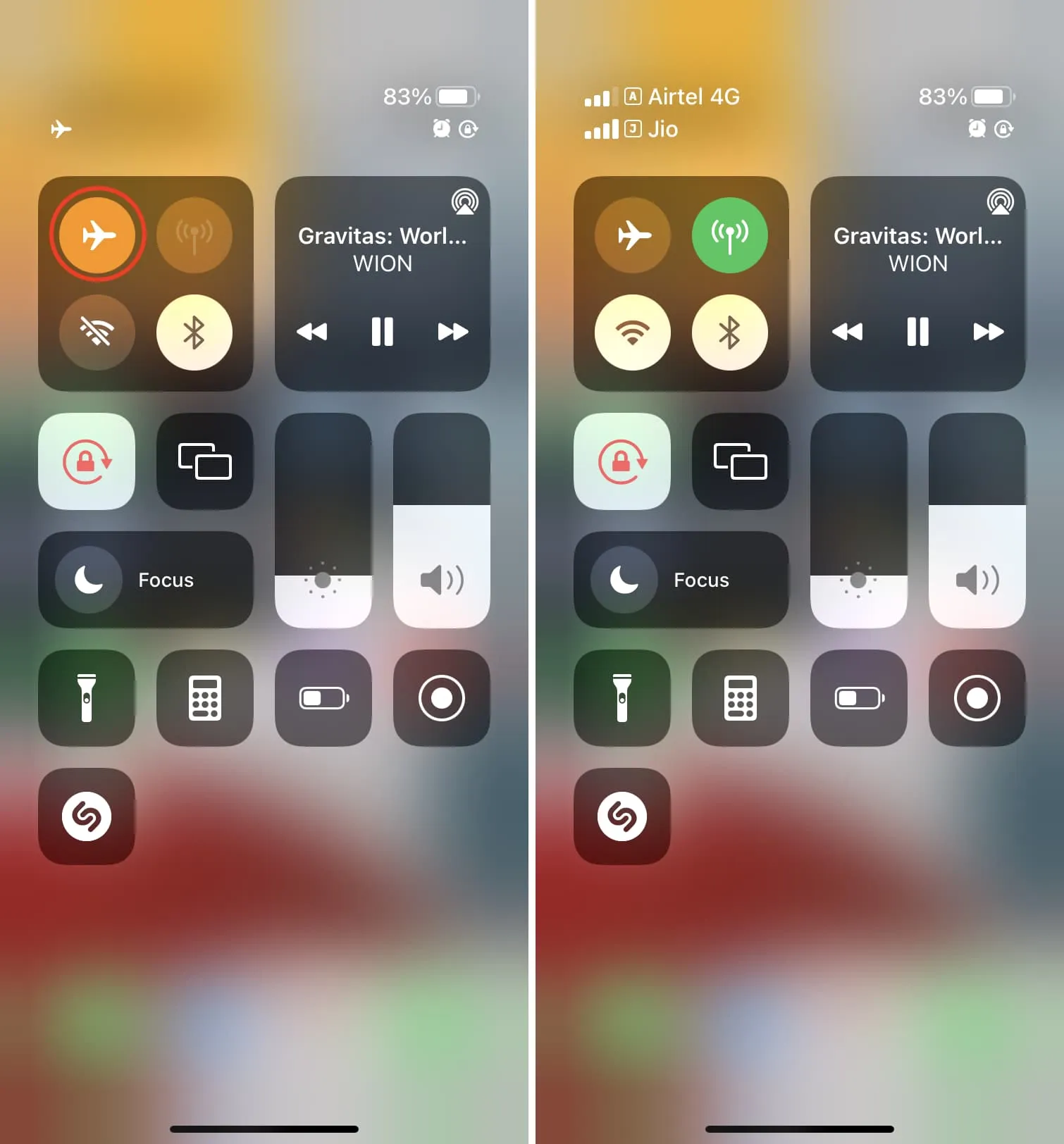
2. 셀룰러 서비스가 제공되는지 확인하세요.
iPhone 상단의 신호 막대를 살펴보고 신호 막대가 없으면 방 밖으로 나가거나 폐쇄된 공간으로 나가십시오. 그러면 전화기가 신호에 걸릴 수 있기를 바랍니다.

수동 네트워크 선택을 실행하는 것도 도움이 될 수 있습니다. 그렇게 하려면 설정 > 셀룰러 > 네트워크 선택 으로 이동하여 자동을 꺼서 iPhone이 신호 검색을 수행하도록 하세요. 다음으로 이동통신사 이름이 표시되면 탭하세요.
3. 아이폰을 다시 시작하세요
iPhone이 전화를 받지 못하는 경우 이는 필수 솔루션입니다. 전원을 끄고 잠시 기다렸다가 다시 전원을 켜면 문제가 해결됩니다.
4. 모바일 데이터 요금제를 확인하세요
셀룰러 신호가 있지만 여전히 전화를 받을 수 없는 경우 후불 요금을 지불하지 않았거나 선불 재충전이 만료되어 이동통신사가 SIM 카드의 발신 및 수신 전화를 일시 중단했기 때문일 수 있습니다.
이동통신사의 앱이나 평소 사용하는 특수 코드를 사용하여 요금제의 잔액과 유효성을 확인하세요.
5. 착신 전환 비활성화
귀하 또는 귀하의 iPhone에 액세스할 수 있는 누군가가 착신 전환을 켰지 만 이를 잊어버렸을 수 있습니다. 이로 인해 귀하의 전화번호로 걸려오는 전화가 다른 회선으로 연결될 수 있습니다.
iPhone 설정 > 전화 > 착신 전환으로 이동하여 이 기능이 꺼져 있는지 확인하세요.
6. 차단 목록을 확인하세요
귀찮은 전화번호나 친구를 차단한 것을 기억하시나요 ? 그러한 경우 해당 사용자로부터 전화 통화, FaceTime 통화, 이메일 또는 문자 메시지를 받을 수 없습니다.
확실히 하려면 iPhone 설정 > 전화 > 차단된 연락처 로 이동하여 해당 연락처의 전화번호나 이름이 여기에 나열되어 있는지 확인 하세요 . 그렇다면 해당 항목을 왼쪽으로 스와이프하고 차단 해제를 탭하세요 . 이제 이 사람이 귀하에게 연락을 시도하면 귀하는 수신 전화를 받게 됩니다.
7. 알 수 없는 발신자 침묵 끄기
활성화하면 iPhone은 연락처에 저장되지 않은 번호에서 걸려오는 모든 전화를 자동으로 무음으로 설정할 수 있습니다 . 알 수 없는 전화에 대해서는 수신 전화 알림을 받을 수 없습니다. 실수로 이 기능을 활성화한 경우 배달원이나 고객 관리팀과 같은 사람들의 전화를 놓칠 수 있습니다.
이를 변경하려면 iPhone 설정 > 전화 > 알 수 없는 발신자 음소거 로 이동하여 끄십시오.
8. Truecaller와 같은 타사 스팸 통화 관리 앱을 비활성화합니다.
iPhone에서 Truecaller 또는 유사한 통화 선별 앱을 사용 하십니까 ? 어떤 경우에는 이로 인해 수신 전화가 누락될 수 있습니다. 휴대폰 화면에는 통화가 표시되지 않지만 잠금 화면과 iOS 휴대폰 앱의 최근 항목 섹션에는 부재중 전화 알림으로 표시됩니다.
이 문제를 해결하려면 iPhone 설정 > 전화 > 통화 차단 및 식별로 이동하여 여기에 표시되는 Truecaller 또는 기타 앱의 스위치를 모두 끄세요. 그 후에는 특히 iPhone에서 모르는 사람으로부터 걸려오는 전화를 놓치지 않게 됩니다.
9. Wi-Fi 통화 끄기
경우에 따라 셀룰러 신호가 낮을 때 도움이 되는 Wi-Fi 통화로 인해 통화가 실패할 수 있습니다. iPhone 설정 > 전화 > Wi-Fi 통화 로 이동하여 끄세요.
10. VoIP 통화를 위해 셀룰러 데이터 또는 Wi-Fi에 연결
WhatsApp, Facebook Messenger, Telegram, Skype 또는 기타 VoIP 앱에서 전화를 받지 못하는 경우 iPhone이 셀룰러 데이터 또는 Wi-Fi에 연결되어 있는지 확인하세요.
11. 타사 통화 앱 업데이트
앱이 오랫동안 업데이트되지 않은 경우 버그로 인해 전화를 놓칠 수도 있습니다. 따라서 App Store로 가서 최신 버전을 설치하세요 .
12. 두 번째 SIM 라인을 꺼보세요.
iPhone에서 두 개 이상의 SIM 카드를 사용하고 있는데 회선 중 하나에서 전화를 받지 못하셨나요?
iPhone 설정 > 셀룰러 로 이동하여 다른 SIM 카드를 선택 하고 ” 이 회선 켜기 ” 스위치를 끕니다 . 그런 다음 나머지 활성 SIM에서 수신 전화를 받을 수 있는지 확인하세요.
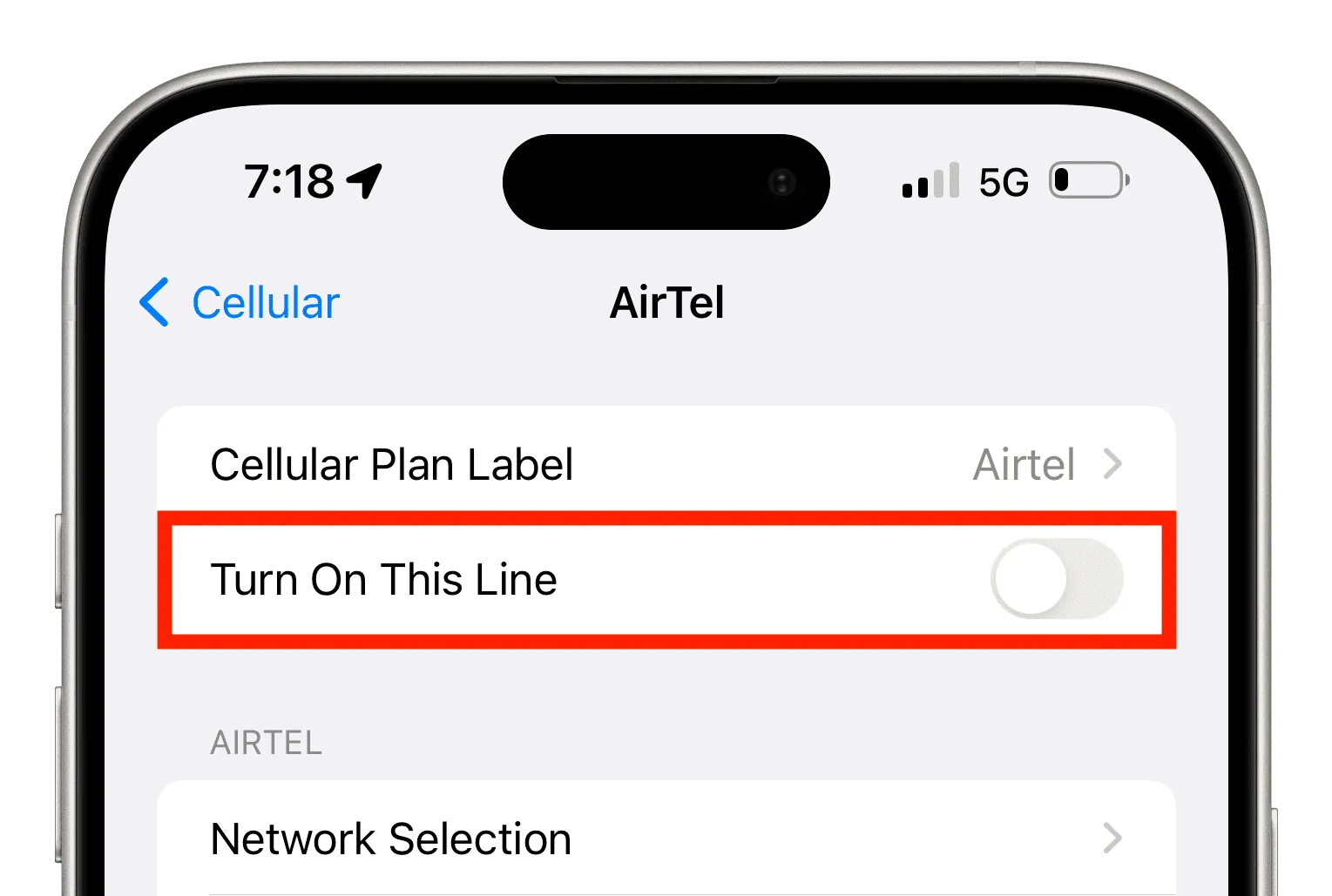
13. 해당 지역에서 통화 서비스가 일시적으로 제한되는지 뉴스를 확인하세요.
귀하가 거주하는 국가에 따라 지방 당국은 일시적으로 휴대폰 서비스를 완전히 중단하거나 SMS 문자만 허용하고 전화 통화나 인터넷은 허용하지 않을 수 있습니다.
14. 통신사 다운타임 확인
드문 경우지만 현지 셀 타워가 오프라인 상태가 되거나 통신업체가 심각한 중단을 겪을 수 있습니다. 이에 대한 자세한 내용은 뉴스 및 Twitter와 같은 소셜 미디어 플랫폼을 확인하거나 고객 지원팀에 문의하세요.
15. 실제 SIM 카드를 다시 장착합니다.
iPhone에서 실제 SIM 카드를 사용하는 경우 카드를 꺼내서 부드러운 천으로 조심스럽게 닦은 후 다시 삽입하세요. 이제 전화를 걸어 문제가 해결되었는지 확인해 보세요.
16. 아이폰 업데이트
iOS의 버그로 인해 수신 전화가 작동하지 않을 수 있습니다. 설정 > 일반 > 소프트웨어 업데이트로 이동하여 iPhone에 사용 가능한 최신 버전의 운영 체제를 설치하세요.
답글 남기기